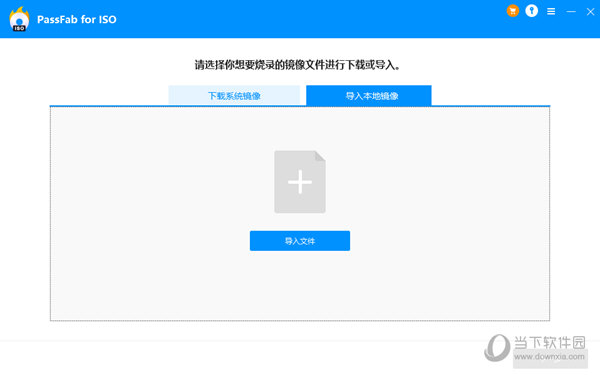|
软件简介:上一页SRS Audio Essentials中文绿色免费版下载 V1.2.3 免费破解版 下一页早道网校客户端 V3.0.0.0 绿色免费版下载
本软件是由七道奇为您精心收集,来源于网络转载,软件收录的是官方版,软件版权归软件作者所有,本站不对其观点以及内容做任何评价,请读者自行判断,以下是其具体内容: PassFab for ISO是款功能强大的ISO刻录工具。它可以帮助用户快速制作出一个启动盘,将ISO文件快速刻录到光盘等媒体工具上,界面简洁,操作简单,方便快捷,非常实用。
【主要功能】烧录USB / CD / DVD的可开机磁碟-简单快速。 直接下载ISO文件 从本地电脑引入ISO文件 将ISO文件文件刻录到预期的CD,DVD,USB驱动器,移动硬盘等。 支持2种分区类型和3种文件系统-灵活可靠。 2种分区类型。MBR和GPT 3种文件系统。FAT,FAT32和NTFS ISO图像的多国语言。英语,法语,日语等 在各种情况下工作-亲切与专业。 将ISO文件刻录到可启动的CD / DVD / USB上。 升级/降级操作系统 因病毒攻击,分区问题或系统故障而重新安装操作系统。
【使用方法】第一步:下载或导入ISO文件 安装并启动PassFab for ISO。您将看到主界面。选择一个Windows系统ISO文件并下载。选择一个windows系统iso文件并下载,创建一个可启动的磁盘。同时,你也可以通过点击导入文件来导入自己的ISO文件。 注:PassFab for ISO只提供下载资源,不支持Windows操作系统激活。 第二步:选择USB/CD/DVD 插入你的U盘或CD/DVD,然后选择它。这里我们选择USB为例。然后,在磁盘分区类型选项中,选择一个。然后点击刻录按钮。 小贴士:如果不知道自己的磁盘分区类型,可以选择推荐的默认磁盘分区类型。或者点击界面下方的链接,知道是什么磁盘分区。会弹出一个窗口,提醒你USB中的所有数据都会被删除,点击 "是 "确认。 第三步:将ISO文件刻录到磁盘上 烧录ISO文件需要一定时间,请等待。现在,你已经成功创建了一个可启动的磁盘! 【下载地址】PassFab for ISO(ISO刻录工具) V1.0.0 官方版“PassFab for ISO(ISO刻录工具) V1.0.0 绿色免费版下载[安全工具]”系转载自网络,如有侵犯,请联系我们立即删除,另:本文仅代表作者个人观点,与本网站无关。其原创性以及文中陈述文字和内容未经本站证实,对本文以及其中全部或者部分内容、文字的真实性、完整性、及时性七道奇不作任何保证或承诺,请读者仅作参考,并请自行核实相关内容。 |
|||||||||||||||||||||||